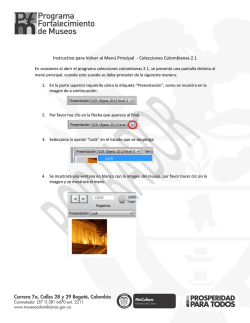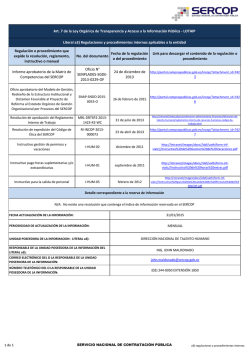INTRANET - Colegio Medico de La Pampa
INTRANET – Instructivo de uso Colegio Médico de La Pampa Santa Rosa, La Pampa. 18 de Noviembre de 2015. Instructivo de uso de INTRANET de Colegio Médico de La Pampa Estimado usuario para dar inicio al uso de su cuenta de INTRANET deberá ingresar al sitio web del Colegio Médico de la Pampa en el siguiente link www.colegiomedicolp.org.ar, una vez allí en la pantalla principal ver la opción de ACCESO A INTRANET como se muestra en la siguiente pantalla. Una vez seleccionada la opción correspondiente se abrirá la siguiente pantalla, donde deberá consignar su usuario, contraseña y código de verificación para lograr el ingreso 1 INTRANET – Instructivo de uso Colegio Médico de La Pampa autenticado a INTRANET. Si es la primera vez que ingresa al sitio, el sistema le solicitará cambiar su contraseña por cuestiones de seguridad, una vez realizado el cambio deberá ingresar nuevamente al sistema como se indicó en la pantalla anterior Ya ingresado el sistema se econtrara con una pantalla como la siguiente, en la cual cuenta con un menú de opciones, un menú de acceso rápidos a las opciones más comunes, su apellido y nombre en la esquina superior derecha junto a la opción de cerrar sesión, con la cual cerrara el sistema.- 2 INTRANET – Instructivo de uso Colegio Médico de La Pampa Dentro del menú de opciones nos encontramos con la opción de Liquidaciones Anteriores – Liquidación Ambulatorio, mediante la cual podrá verificar las liquidaciones realizadas en periodos anteriores, pudiendo ver los importes facturados y cobrados como así también por cada liquidación su detalle por obra social mediante el ICONO DE LA LUPA. La opción de BUSCAR EN le permite realizar las búsquedas necesarias por los distintos filtros establecidos en el sistema (por ejemplo: por periodo, por importes, por obra social, etc.) La opción de Liquidaciones Anteriores – Liquidación Internados, le permitirá verificar las liquidaciones realizadas en periodos anteriores, pudiendo ver los importes facturados y 3 INTRANET – Instructivo de uso Colegio Médico de La Pampa cobrados como así también por cada liquidación su detalle por obra social mediante el ICONO DE LA LUPA. Al igual que en la opción anterior, la elección de BUSCAR EN le permite realizar las búsquedas necesarias por los distintos filtros establecidos en el sistema (por ejemplo: por periodo, por importes, por obra social, etc.) Dentro del menú la opción de Deuda de Obras Social le permitirá consultar las deudas que las distintas Obras Sociales mantiene con usted, indicando por Obra Social el importe total adeudado y permitiendo a través del ICONO DE LA LUPA ver en detalle cada deuda de cada Obra Social. Al final de la pantalla se le muestra un total de deuda, el cual agrupa las deudas de todas las Obras Sociales La opción de BUSCAR EN le permite realizar las búsquedas necesarias por los distintos filtros establecidos en el sistema (por ejemplo: por periodo, por importes, por obra social, etc.) 4 INTRANET – Instructivo de uso Colegio Médico de La Pampa La opción Estado de Obra Social, le permitirá consultar el estado actual de cada Obra Social, se recuerda que al ingresar a esta opción se verán en primer lugar aquellas Obras Sociales que mantengan Corte de Servicio, Baja en Convenio u otro estado que sea distinto al Activo. Utilizando el ICONO DE LA LUPA podrá consulta en detalle los datos de la Obra Social en cuestión. La opción de BUSCAR EN le permite realizar las búsquedas necesarias por los distintos filtros establecidos en el sistema (por ejemplo: por periodo, por importes, por obra social, etc.) 5 INTRANET – Instructivo de uso Colegio Médico de La Pampa El menú Valores de Obra Social le da la opción de consultar los valores actuales de las distintas Obras Sociales, permitiendo por medio de los iconos que se encuentran a la derecha del título “Valores de Obra Social” imprimir o exportar los mismos a su computadora. Mediante el ICONO DE LA LUPA podrá realizar la consulta en detalle de los valores de la Obra Social en Cuestión. La opción de BUSCAR EN le permite realizar las búsquedas necesarias por los distintos filtros establecidos en el sistema (por ejemplo: por rango de fechas , por obra social, etc.) Dentro del menú de opciones nos encontramos con la opción de CIE X, mediante la cual podrá realizar una consulta rápida a los distintos códigos de CIE X, permitiendo ver en detalle los datos del CIE X en cuestión por medio del ICONO DE LA LUPA. Al igual que la opción anterior, con los iconos situados en la derecha del título “Código Internacional de Enfermedades” podrá imprimir o exportar el listado de CIE X a su computadora. La opción de BUSCAR EN le permite realizar las búsquedas necesarias por los distintos filtros establecidos en el sistema (por ejemplo: por código o por descripción del CIE X) 6 INTRANET – Instructivo de uso Colegio Médico de La Pampa La opción de Circulares le permite realizar las consultas a las distintas circulares emitidas por Colegio Médico, permitiendo ver cada una de ellas a través del ICONO DE LA LUPA. La opción de BUSCAR EN le permite realizar las búsquedas necesarias por los distintos filtros establecidos en el sistema (por ejemplo: por año, por mes, por rango de fechas, etc.) 7 INTRANET – Instructivo de uso Colegio Médico de La Pampa Dentro del menú la opción de Códigos de Error le permite consultar los códigos de error utilizados por las distintas Obras Sociales al momento de liquidar, utilizando el ICONO DE LA LUPA podrá consultar en detalle el código de error seleccionado. La opción de BUSCAR EN le permite realizar las búsquedas necesarias por los distintos filtros establecidos en el sistema (por ejemplo: por código, por descripción, por obra social, etc.) La opción Varios – Formulario Facturación le da la opción de descargar o imprimir su formulario para realizar la presentación de la facturación correspondiente.- 8 INTRANET – Instructivo de uso Colegio Médico de La Pampa Dentro del menú Varios encontrará la opción para poder realizar cambios de contraseña cuando usted lo crea necesario, aquí deberá consignar la contraseña actual, su nueva contraseña, volver a repetir la misma y utilizar el código de validación. Una vez realizado el cambio el sistema se cerrará automáticamente y usted deberá ingresar nuevamente, esta vez utilizando su nueva contraseña. Por último, la opción de Varios – Información Personal le da la oportunidad de poder modificar algunos de sus datos personales, le recomendamos en este caso tener un cuidado particular al momento de realizar cualquier modificación. 9
© Copyright 2025